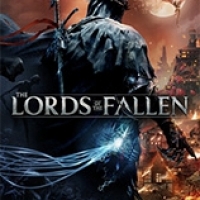家用台式电脑安卓系统,探索家用台式电脑搭载安卓系统的创新应用与优势
时间:2025-01-22 来源:网络 人气:
家里的老台式电脑是不是已经有点落伍了?别急着淘汰它,今天就来教你怎么给它来个华丽变身——安装安卓系统!想象用大屏幕玩手游、看电影,是不是瞬间觉得电脑又有了新活力?那就赶紧跟着我一起,开启这段有趣的电脑改造之旅吧!
一、准备工作:打造你的安卓电脑
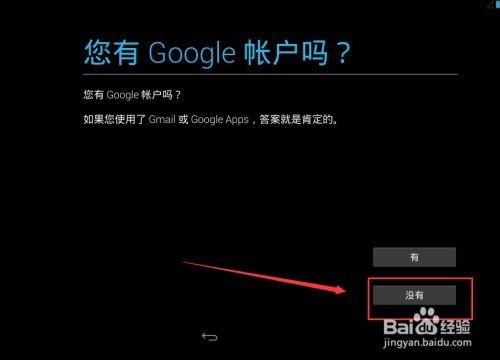
1. 硬件要求:首先,你得确保你的台式电脑硬件足够强大。一般来说,双核处理器、4GB内存就足够了,当然,如果你想要更流畅的体验,8GB内存会更理想。硬盘空间至少要有50GB,这样安装系统和存储应用才不会手忙脚乱。
2. 下载系统镜像:市面上有很多安卓系统版本可供选择,比如Android-x86、Bliss OS等。这里我推荐Android-x86,因为它兼容性较好,而且支持电脑上的显卡、声卡、网卡等硬件。下载地址网上随便一搜就能找到,系统文件大小大概在1GB左右。
3. 制作启动U盘:找一个4GB以上的U盘,下载好镜像文件后,用UltraISO软件将系统镜像写入U盘。这样,你的电脑就能从U盘启动,进入安卓系统安装界面了。
二、安装安卓系统:电脑变身大法
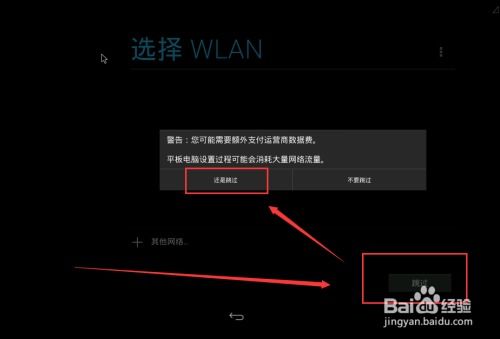
1. 硬盘分区:将U盘插入电脑,开机时按F12(不同电脑可能不同)选择U盘启动。进入安装界面后,选择“安装Android-x86到硬盘”。接下来,你会看到硬盘分区界面,这里需要手动创建一个分区来安装安卓系统。
2. 格式化分区:选择新创建的分区,然后选择“格式化”选项。这里可以选择ext3或ext4格式,ext4格式支持更大的文件系统,兼容性更好。
3. 安装系统:格式化完成后,点击“安装”按钮,系统会开始安装。这个过程可能需要几分钟到半小时不等,耐心等待即可。
三、系统设置:打造个性化安卓电脑
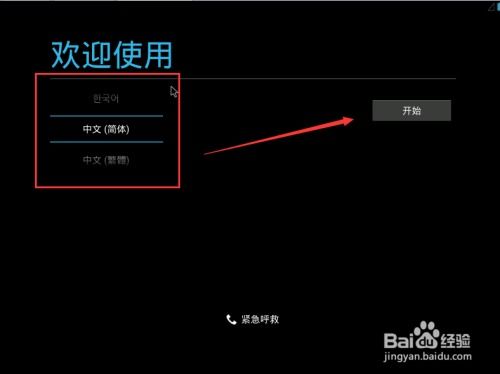
1. 首次启动:安装完成后,重启电脑,选择从硬盘启动安卓系统。第一次启动可能会比较慢,因为系统正在加载驱动和配置。
2. 系统设置:进入系统后,你可以根据自己的喜好进行设置。比如,调整屏幕分辨率、设置网络连接、安装应用等。
3. 应用市场:安卓系统拥有丰富的应用市场,你可以在这里下载各种应用,如游戏、办公软件、音乐播放器等。
四、注意事项:避免电脑变“砖头”
1. 备份重要数据:在安装安卓系统之前,一定要备份电脑中的重要数据,以免丢失。
2. 选择合适的系统版本:不同版本的安卓系统对硬件的要求不同,选择适合自己的版本很重要。
3. 注意系统更新:定期更新系统,可以修复漏洞、提高系统稳定性。
怎么样,是不是觉得安装安卓系统其实很简单呢?快来给你的台式电脑来个华丽变身吧!相信我,有了安卓系统,你的电脑一定会焕发出新的活力!
相关推荐
教程资讯
教程资讯排行